Reklaam
Kas leiate, et peate kunagi veebisaidilt asju otsima? Otsimisfunktsioon (CTRL + F) on fantastiline klaviatuuri otsetee ja funktsioon brauserites - kui teate, et olete sellest juba teada ja kasutate seda. Siiski piirdute ühe sõnaga, kuna loogilisi otsingufunktsioone tuleb brauseritele veel lisada - see on tõesti häbi.
Mida sa siis teed, kui soovid otsida mitut sõna? Noh, see, mida te praegu teete, on ühe sõna tippimine, tulemuste sirvimine ja järgmise sõna tippimine. See on see, mida mina tegi ka seni, kuni ma arvasin, et kindlasti on mõni sealne arendaja selle probleemi lahendamiseks midagi loonud. Ja kindlasti leidsin otsides neli vahvat brauserilaiendit, kolm Chrome'ile ja üks Firefoxile, mis lahendasid selle probleemi lõplikult.
SearchWP [pole enam saadaval]

SearchWP, a Firefoxi lisand Parimad Firefoxi lisadFirefox on kuulus oma laienduste poolest. Kuid millised lisad on kõige kasulikumad? Siin on need, mis on meie arvates kõige paremad, mida nad teevad ja kust saate neid leida. Loe rohkem
, on olnud mida on varem mainitud saidil MakeUseOf 5 kohustuslikku Firefoxi lisandust kiiremaks veebibrauseriksFirefoxi kiirus ja jõudlus võivad mõnikord kannatada. Ja kuigi leidub sirvimise tõhususe näpunäiteid, mida saate selle tasandamiseks kasutada, peate tõenäoliselt selle veel paar sälku üles lööma. Loe rohkem . töötab brauseri ülaosas oleva olemasoleva otsinguvälja abil. Igale sõnale antakse erinev värv. Võite SearchWP-i ümber lülitada, kuid klõpsates pildil otsingukasti kõrval nähtaval ikoonil „esiletõstja”. Kui soovite liikuda kindla sõna juurde, klõpsake lihtsalt otsingukasti. Kui samal sõnal on mitu esinemisjuhtu, võite jätkata selle klõpsamist, et hüpata igale lehele terves reas.SearchWP-l pole liiga palju seadeid, kuid saate reguleerida sõnade esiletõstmiseks minimaalset pikkust, mis nende sõnade jaoks peab olema, ja grupeerida sõnad ühte menüüsse (pildil allpool)

Lisaks sellele, et olete Firefoxi lisandmoodulite lehel, SearchWP on ka Google Code'is. Siin on a Kuidas / KKK leht, mis hõlmab huvitavaid teemasid, näiteks kuidas esiletõstetavaid värve muuta.
Kui olete klaviatuuri otseteede fänn, saate SearchWP-d juhtida järgmiste otseteedega:
- F3 - korrake viimast sõna-sõnaotsingut.
- F8 - esiletõstmise lubamine / keelamine.
- SHIFT + klõps / SHIFT + F3 / hiire keskmise nupuga klõpsamine / paremklõps - otsingu järjekorra vastupidine muutmine.
- CTRL + klõpsake / CTRL + F3 - otsingutundlik otsing.

Pärlite pikendamine annab teile võimaluse kiireteks otsingutulemiteks mis tahes veebisaidil. See on ainulaadne selle poolest, et saate pühendada konkreetsed päringud ühe lehe või domeeni jaoks ja see jääb neile meelde järgmisel korral, kui lehte või domeeni külastate. Samuti saate sisestada päringuid mis tahes lehe kohta. Ärge ärge hämmastuge kolme tekstivälja pärast, ehkki kui soovite otsida siin või seal veebilehelt mitut sõna - töötab kõik väljad.
Võite kasutada Eelmine ja Järgmine nupud, et hüpata sõnadele kogu veebisaidil. Täpselt/Osaline nupp kontrollib, kas soovite otsida sõnadest nende sisestatud järjekorras või kõiki neid hajutatud lehe kaudu. Viimaseks saate Pearls Extensioni ümber lülitada Pärl sisse/Väljas nuppu paremas ülanurgas.
Praegu ei tööta Pearls Extension raamidega veebisaitidel, näiteks Gmailis.
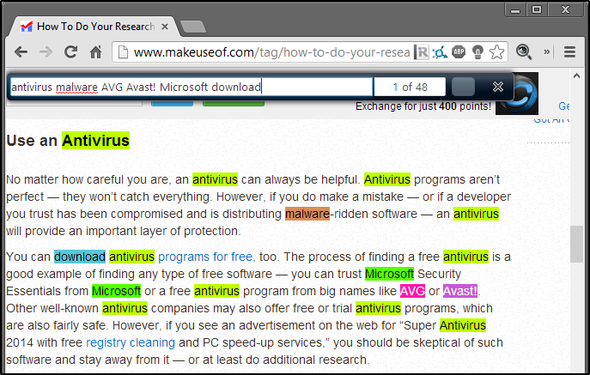
MultiHighlighter on veel üks Chrome'i laiend, mis võimaldab mitme sõna otsingut ja esiletõstmist. Nagu teistele otsingutööriistadele, antakse ka igale terminile oma värv. Te ei pea sõnu komaga eraldama, selle asemel pange nende vahele tühik. Tekstiväljast paremal on kast, mis kuvab lehel kuvatud vastendatud terminite arvu.
Multihighlighteri otsinguriba kuvamiseks klõpsake ikooni või kasutage kiirklahvi CTRL + SHIFT + A. Riba sulgemiseks klõpsake nuppu X või vajutage evakuatsiooniklahvi [ESC]. See laiend näib üsna lihtne, kuid tegelikult on sellel tõesti mõned muljetavaldavad funktsioonid, näiteks esiletõstmise säilitamine lehe paberile või PDF-i printimisel. MultiHighlighterit arendatakse aktiivselt ja peagi lisandub veel unikaalseid funktsioone
Allpool on toodud mõned olulised märkused MultiHighlighti Chrome'i veebipoe lehelt:
- Otsida saab ainult kahe või enama tähemärgi sõnu.
- Otsing on praegu mitte tõstutundlik.
- Redigeerimise funktsioon on praegu töös.
- PDF-dokumentide vaatamisel Chrome'is ei tööta.
Hoidke end kursis, jälgides selle projekti taga olevat rühma Twitter ja Facebook.
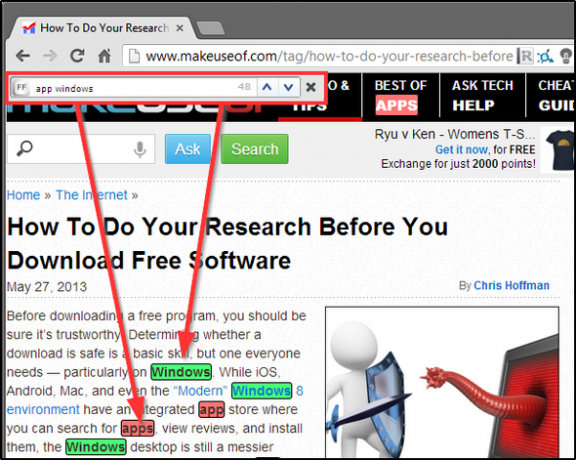
efTwo efTwo: leiab veebilehti sõnadest ja nende tähendustest [Chrome] Loe rohkem on veel üks võimalus veebilehelt mitme sõna samaaegseks otsimiseks. Samuti on sellel veel mitu võimalust, mis annab teile selle funktsioonide üle suurema kontrolli. Neid saab näha alloleval pildil.

Esimene loendis tähendab, et kui kirjutate midagi Google'i otsingusse, kopeeritakse see automaatselt efTwo otsingukasti. Veel üks suurepärane omadus on see, et iga otsingusõna saab hõlpsalt leida nooltega ekraani paremas servas.

EfTwo kasutamise lihtsus on tõesti klaviatuuri otseteed. Nagu näete alloleval pildil, pääsete sellele juurde nelja erineva otseteega:
- Vajutades kaks korda kiiresti F-klahvile
- F2
- CTRL + ALT + F
- CTRL + SHIFT + F
![4 brauserilaiendit veebilehelt mitme sõna otsimiseks [Chrome, Firefox] efTwo F2 otsetee ja katsesätted](/f/b4744b1e9cc9d9f64cef1d2e297ce805.png)
Samuti võite ülaltoodud pildil märgata, et on olemas eksperimentaalne seade, mis ühendab märksõnad ridadega. Ma pole veel päris kindel, mis sellest kasu on, kuid kindlasti on see huvitav.

Järeldus
Kõigil neil tööriistadel on erinevad unikaalsed omadused. Kahjuks ei õnnestunud mul Firefoxi ega muude brauserite jaoks mitu laiendust leida.
Milline (ad) meeldib teile kõige rohkem? Andke meile vabalt tagasisidet selle kohta, mida arvate pärast nende proovimist ja kui leidub veel mõni inimene, kelle me välja jätsime.
Kujutise krediit: Otsige klaviatuurilt Shutterstocki kaudu
Aaron on lõpetanud veterinaararsti assistendi, tema peamised huvid on elusloodus ja tehnoloogia. Talle meeldib õues uurida ja pildistada. Kui ta ei kirjuta ega lepi tehnoloogiliste leidudega kõikides liidestes, võib teda leida pommitades jalgrattaga mäeküljest. Lisateavet Aaroni kohta saate lugeda tema isiklikult veebisaidilt.

